যদিও ইউটিউব অনলাইন ভিডিওগুলির জন্য সবচেয়ে বড় গন্তব্য হতে পারে (ওয়েবের বৃহত্তম সামাজিক নেটওয়ার্কগুলির মধ্যে একটির কথা উল্লেখ না করা), আপনি যখন লাইভ স্ট্রিমিং সামগ্রী খুঁজছেন তখন টুইচ শহরের একটি বড় নাম। ইউটিউব লাইভ এই কুলুঙ্গিটি পূরণ করার চেষ্টা করেছে, কিন্তু কোন স্ট্রিমিং পরিষেবা এত অল্প সময়ের মধ্যে টুইচের মতো বড় হয়নি।
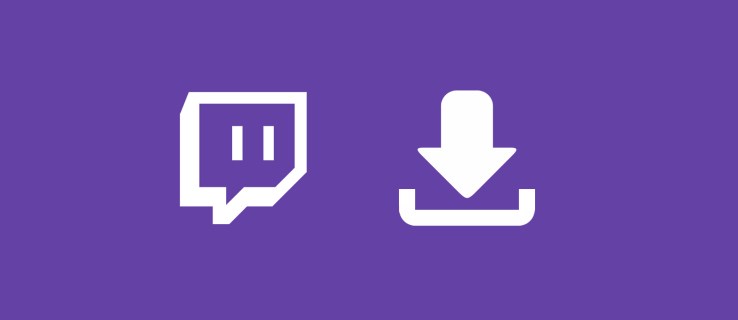
Twitch প্রায় সাত বছর আগে 2011 সালের জুলাই মাসে একটি জনপ্রিয় লাইভ স্ট্রিমিং পরিষেবা Justin.tv-এর গেমিং-কেন্দ্রিক স্পিন-অফ হিসাবে চালু করা হয়েছিল। গেমিং স্ট্রীমগুলি দ্রুত বৃদ্ধি পাওয়ার সাথে সাথে, Justin.tv Twitch-এ আরও বেশি ফোকাস করতে থাকে এবং অবশেষে Twitch-কে তার কোম্পানির প্রাথমিক পণ্যে পরিণত করে, Justin.tv বন্ধ করে দেয়। Justin.tv বন্ধ হওয়ার মাত্র কয়েক সপ্তাহ পরে, আমাজন প্রায় এক বিলিয়ন ডলারে টুইচ কিনেছিল। চার বছরে, পরিষেবাটি জ্যোতির্বিদ্যাগতভাবে বেড়েছে।
টুইচ শুধুমাত্র গেমিং এবং গেমারদের জন্য নয়, যদিও ওয়েবসাইটের প্রথম পৃষ্ঠা থেকে এটি মনে হতে পারে। টুইচ তার দুটি প্রধান নন-গেমিং বিভাগ সহ মিউজিক স্ট্রিম, রেডিও শো, পডকাস্টের মতো বিষয়বস্তু অন্তর্ভুক্ত করার জন্য ধীরে ধীরে তার নাগাল প্রসারিত করেছে: ক্রিয়েটিভ, যা মূলত আর্টওয়ার্ক এবং অন্যান্য প্রকল্পগুলি দেখানোর উপর ফোকাস করে এবং আইআরএল (বাস্তব জীবনে) , যা ব্যবহারকারীদের তাদের দৈনন্দিন জীবন সম্পর্কে নিজেদের স্ট্রিম করতে দেয়।
দেখার জন্য উপলব্ধ এই সমস্ত বিভিন্ন শ্রেণীবিভাগের সাথে, প্রায় সকলের জন্যই কিছু আছে, তাদের আগ্রহ যাই হোক না কেন।

Twitch-এ উপলব্ধ সামগ্রীর পরিমাণ মূলত গ্যারান্টি দেয় যে অনেক লোক পরিষেবা থেকে কিছু দেখতে চায়, তা গেমিং হোক, পডকাস্ট হোক বা শুধু আপনার প্রিয় Twitch ব্যক্তিত্ব যা আপনি যেতে চাইছেন।
কিন্তু আপনি যদি আপনার প্রিয় স্ট্রিমটি মিস করেন বা পরে দেখার জন্য কিছু ডাউনলোড করতে চান তবে আপনি কী করবেন?
YouTube এর মতো একটি পরিষেবার বিপরীতে যা আপনাকে YouTube প্রিমিয়াম অ্যাকাউন্টের জন্য সাইন আপ করে আনুষ্ঠানিকভাবে ভিডিও ডাউনলোড করতে দেয়, টুইচের অফলাইন বিকল্প নেই।
এটি বলেছিল, অফলাইন ব্যবহারের জন্য ভিডিও এবং ক্লিপগুলি সংরক্ষণ করা অবশ্যই সম্ভব — আপনাকে এটি কীভাবে করতে হবে তা জানতে হবে। আসুন টুইচ ক্লিপগুলি কী, কীভাবে টুইচ ক্লিপগুলি ডাউনলোড করা সম্ভব এবং আপনি কীভাবে অফলাইনে পূর্ণ-দৈর্ঘ্যের ক্লিপ এবং ভিডিওগুলি নিতে পারেন সে সম্পর্কে গভীরভাবে ডুব দেওয়া যাক।
ক্লিপ এবং ভিডিওর মধ্যে পার্থক্য
ইউটিউবের বিপরীতে, একটি ভিডিও এবং একটি ক্লিপের মধ্যে বেশ কিছু উল্লেখযোগ্য পার্থক্য রয়েছে৷ পূর্ণ-দৈর্ঘ্যের অন-ডিমান্ড ভিডিও বিদ্যমান থাকলেও, সমস্ত টুইচ স্ট্রীম স্বয়ংক্রিয়ভাবে সংরক্ষিত হয় না।
স্ট্রীমারদের তাদের স্ট্রিম আর্কাইভ করার ক্ষমতা সক্ষম করতে হবে; এটি ডিফল্টরূপে স্বয়ংক্রিয়ভাবে সক্ষম হয় না। একবার আপনি বা আপনার প্রিয় স্ট্রীমার তাদের নিজস্ব চ্যানেলে তাদের স্ট্রীমগুলি সংরক্ষণ করার ক্ষমতা সক্ষম করলে, সেই বিষয়বস্তু কীভাবে সংরক্ষণ করা হয় তার উপর এখনও সীমাবদ্ধতা রয়েছে। যদিও YouTube একটি লাইভ স্ট্রিম বা ভিডিও আপলোড করার পরে অসীম সময়ের জন্য বিষয়বস্তু ধরে রাখতে পারে, টুইচ ওয়েবসাইটে কীভাবে ক্লিপগুলি সংরক্ষণ করা হয় তার কিছু সীমাবদ্ধতা রাখে।
একবার একজন ব্যবহারকারী স্বয়ংক্রিয় সংরক্ষণাগার সক্ষম করলে, তাদের ভিডিওগুলি নিয়মিত স্ট্রীমারদের জন্য 14 দিনের জন্য তাদের পৃষ্ঠায় সংরক্ষিত থাকবে৷ আপনার যদি অ্যামাজন প্রাইম থাকে তবে আপনি 60-দিনের সংরক্ষণাগারগুলিতে অ্যাক্সেস পেতে টুইচ প্রাইমে আপগ্রেড করতে পারেন। বিকল্পভাবে, যদি আপনাকে টুইচ পার্টনার করা হয়, আপনার স্ট্রীমগুলিও ষাট দিনের জন্য সংরক্ষণাগারভুক্ত হবে।

হাইলাইট, অন্যদিকে, ভিডিও থেকে ভিন্ন। যদি আপনার অ্যাকাউন্টে একটি হাইলাইট সংরক্ষিত হয়, তবে এটি চিরকাল স্থায়ী হয়, স্ট্যান্ডার্ড অ্যাকাউন্টে শুধুমাত্র 14 বা 60 দিনের জন্য।
ভিডিও ধরনের পার্থক্য কি? হাইলাইটগুলি একটি ক্লিপের চেয়ে অনেক বেশি দীর্ঘ, প্রায়শই একটি সময়ে সম্পূর্ণ ভিডিওগুলি গ্রহণ করে৷ এদিকে, ক্লিপগুলি সাধারণত 30 থেকে 60 সেকেন্ডের মধ্যে থাকে, ক্যাপটি 60 সেকেন্ডের হয়, বিষয়বস্তু কীভাবে সম্পাদনা করা হয়েছিল তার উপর নির্ভর করে। হাইলাইটগুলি স্রষ্টা বা বিশেষভাবে নির্বাচিত সম্পাদকদের দ্বারা তৈরি করা হয় তবে ক্লিপগুলি তাদের নিজস্ব পৃষ্ঠায় সামগ্রী সংরক্ষণ করতে চাইলে যে কেউ তৈরি করতে পারেন৷
অন্যান্য স্ট্রীমার সামগ্রী থেকে আপনি যে ক্লিপগুলি তৈরি করেন তা সরাসরি আপনার ক্লিপ ম্যানেজারের মধ্যে আপনার নিজের অ্যাকাউন্টে সংরক্ষণ করে৷ এটি আপনাকে সরাসরি আপনার নিজস্ব পৃষ্ঠায় সামগ্রী সংরক্ষণ করতে দেয়৷

আসুন আপনার পছন্দের ডিভাইসে ক্লিপ এবং ভিডিও সংরক্ষণ করার বিষয়ে কথা বলি।
টুইচ থেকে ক্লিপ ডাউনলোড করা হচ্ছে
বেসিক দিয়ে শুরু করা যাক। আপনি যদি এমন একটি ক্লিপ খুঁজে পান যা আপনি অফলাইনে সংরক্ষণ করার জন্য মূল্যবান মনে করেন-সেটি একটি মহাকাব্যিক জুক হোক না কেন কিংবদন্তীদের দল, শেষ-সেকেন্ডে একটি গোল রকেট লীগ, অথবা খেলার চূড়ান্ত হত্যা ফোর্টনাইট, এটা করা সম্ভব.
যেকোনো বিষয়বস্তু থেকে একটি ক্লিপ তৈরি করা মোটামুটি সহজ এবং প্ল্যাটফর্মের প্রকৃত ভিডিও প্লেয়ারের মধ্যেই এটি সম্পূর্ণ করা যেতে পারে। একবার আপনি আপনার নিজের টুইচ অ্যাকাউন্টে একটি ক্লিপ সংরক্ষণ করলে, আপনি সরাসরি আপনার ডেস্কটপে ক্লিপটি ডাউনলোড করতে পারবেন।

ফায়ারফক্স এবং ক্রোমের ভিডিও প্লেয়ার থেকে সরাসরি ভিডিওতে ডান-ক্লিক করে এবং প্রসঙ্গ মেনুতে "ভিডিও সংরক্ষণ করুন..." প্রম্পট নির্বাচন করার মাধ্যমে ক্লিপ ডাউনলোড করার অনুমতি দেওয়ার জন্য Twitch ব্যবহৃত হয়।
দুর্ভাগ্যবশত, 2018 সালের মে মাসে একটি সাম্প্রতিক পরিবর্তনের ফলে ক্লিপগুলি আর ডাউনলোড করা যাবে না। Twitch এ ক্লিপস দলের বিকাশকারীদের মতে, এই পরিবর্তনটি অনিচ্ছাকৃত ছিল। যেমন, এটি অবশ্যই সম্ভব যে এই বৈশিষ্ট্যটি কোনও সময়ে টুইচ-এ ফিরে আসবে, যা নির্মাতা এবং স্ট্রিমারদের আবার ক্লিপগুলি ডাউনলোড করার অনুমতি দেবে।
যে পোস্টটি এই আসন্ন পরিবর্তনগুলির বিশদ বিবরণ দিয়েছে তাতে উল্লেখ করা হয়েছে যে তারা স্ট্রীমারদের তাদের সামগ্রীর উপর আরও নিয়ন্ত্রণ রাখতে চায়, তাই ডাউনলোড বোতামটি শীঘ্রই যে কোনও সময় সাইট জুড়ে যাওয়ার আশা করবেন না। এটি বলেছিল, পুরানো "ভিডিও হিসাবে সংরক্ষণ করুন..." প্রম্পট কমান্ড ছাড়াই ক্লিপগুলি ডাউনলোড করার একটি উপায় রয়েছে এবং আশ্চর্যজনকভাবে এটি আপনার কম্পিউটারে অ্যাডব্লক প্লাস, ইউব্লক অরিজিন বা অন্য কোনও বিজ্ঞাপন ব্লকার ব্যবহার করে।
আমরা Chrome এবং uBlock Origin ব্যবহার করে এটি পরীক্ষা করেছি, কিন্তু মূল নির্দেশাবলী AdBlock Plus ব্যবহার করে।
শুরু করতে, আপনি আপনার নিজের অ্যাকাউন্টে ডাউনলোড করতে চান এমন একটি ক্লিপ সংরক্ষণ করুন বা অন্য কারও ক্লিপ পৃষ্ঠায় ক্লিপটি খুঁজুন। এই কেবল ক্লিপগুলির সাথে কাজ করে, তাই নিশ্চিত করুন যে আপনি যে অংশগুলি ডাউনলোড করছেন সেগুলি ষাট সেকেন্ড বা ছোট। তাত্ত্বিকভাবে, আপনি একসাথে সম্পাদনা করতে এবং একটি দীর্ঘ ভিডিও তৈরি করতে একটি ভিডিওতে একে অপরের পাশের মুহুর্তের একাধিক ক্লিপ ডাউনলোড করতে পারেন, তবে এটি একটি গুরুতর সময় প্রতিশ্রুতি এবং অনেক কাজ নেয়। শুধুমাত্র ক্লিপগুলির জন্য এই পদ্ধতিটি ব্যবহার করা ভাল।
আপনি যদি দীর্ঘতর ভিডিও ডাউনলোড করতে চান, তাহলে নিচে আমাদের কাছে তার জন্য একটি নির্দেশিকা রয়েছে।

আপনার ব্রাউজারে আইকনে ডান-ক্লিক করে এবং 'বিকল্পগুলি' নির্বাচন করে আপনার ডিভাইসে আপনার অ্যাড ব্লকারের সেটিংস খুলে শুরু করুন। এটি আপনার ব্রাউজারের ভিতরে আপনার ব্লকার সেটিংসের জন্য একটি ট্যাব খুলবে।
আপনার বিজ্ঞাপন ব্লকারে "আমার ফিল্টার" সেটিংস খুঁজুন। uBlock অরিজিন ব্যবহারকারীদের জন্য, এটি "আমার ফিল্টার" ট্যাব; অ্যাডব্লক প্লাস ব্যবহারকারীদের জন্য, এটি উন্নত মেনু বিকল্পের অধীনে। আপনাকে তারপর Twitch এ দুটি পৃথক লিঙ্কের জন্য দুটি কাস্টম ফিল্টার তৈরি করতে হবে।
একবার আপনি কাস্টম ফিল্টার ট্যাবে গেলে, আপনার ব্লকারের ফিল্টার এডিটরে এই দুটি লিঙ্ক কপি করুন এবং পেস্ট করুন:
- clips.twitch.tv##.প্লেয়ার-ওভারলে
- player.twitch.tv##.প্লেয়ার-ওভারলে

আপনার পরিবর্তনগুলি প্রয়োগ করুন এবং সেটিংস পৃষ্ঠাটি ছেড়ে দিন। তারপর, টুইচ রিফ্রেশ করুন এবং আপনি যে ক্লিপটি ডাউনলোড করতে চান তা খুঁজুন।
যে কোনো সময় আপনি একটি ক্লিপ খুঁজে পান, আপনি এখন ভিডিও প্লেয়ারের ভিতরের ক্লিপটিতে ডান-ক্লিক করতে পারেন "Save Video As..." বিকল্পটি আনতে। এটি একটি mp4 ফাইল হিসাবে আপনার কম্পিউটারে ভিডিও ডাউনলোড করবে। এই ক্লিপগুলি তাদের সম্পূর্ণ রেজোলিউশনে ডাউনলোড করে এবং প্লেব্যাক, সম্পাদনা এবং আপলোড করার জন্য দুর্দান্ত দেখায় এবং মূলত যেকোনো ডিভাইস বা ভিউয়ারে প্লে করে।

আপনি যদি এমন একটি ভিডিওতে এটি করার চেষ্টা করেন যা একটি ক্লিপ নয়, তাহলে আপনি সমস্যায় পড়বেন, তাই নিশ্চিত করুন যে শুধুমাত্র সঠিক ক্লিপগুলির সাথে লেগে থাকুন এবং বাস্তব ভিডিও, হাইলাইট এবং সংরক্ষণাগারগুলি নয় যা একাধিক ঘন্টা দীর্ঘ হতে পারে৷
টুইচ থেকে সম্পূর্ণ ভিডিও ডাউনলোড করা হচ্ছে
ঠিক আছে, তাই বেশিরভাগের জন্য তাদের ডেস্কটপ ব্রাউজার থেকে সম্পন্ন করা ক্লিপগুলি সংরক্ষণ করা খুব কঠিন নয়, অফলাইন প্লেব্যাকের জন্য আপনার কম্পিউটারে সম্পূর্ণ সংরক্ষণাগারভুক্ত স্ট্রীমগুলি ডাউনলোড করতে আপনাকে তৃতীয় পক্ষের টুলে যেতে হবে।
টুইচ স্ট্রীমগুলির দৈর্ঘ্যের কারণে (প্রায়ই তিন থেকে ছয় ঘন্টা দীর্ঘ), এগুলি রোড ট্রিপ, ছুটি যেখানে আপনার ইন্টারনেট সংযোগ নাও থাকতে পারে এবং দীর্ঘ বিমান ভ্রমণের জন্য উপযুক্ত।
আপনি কিছু সংরক্ষণ করতে খুঁজছেন কিনা ফোর্টনাইট গেমপ্লে বা আপনি যেতে যেতে গেমস ডন কুইক স্পিডরান নিতে চান, টুইচ থেকে আর্কাইভ করা ভিডিওগুলি ডাউনলোড করতে সক্ষম হওয়াটা নো-ব্রেইনার বলে মনে হয়। দুর্ভাগ্যবশত, এখনও এটি করার কোনো আনুষ্ঠানিক উপায় নেই, এবং সেই বৈশিষ্ট্যটি যে কোনো সময় শীঘ্রই আসছে এমন কোনো ইঙ্গিত নেই।
এই কারণেই এটি একটি অনানুষ্ঠানিক স্ট্রিম পদ্ধতিতে ফিরে যাওয়া মূল্যবান — আপনার ভিডিওগুলি অদৃশ্য হয়ে যাওয়ার বা আপনার সমস্ত মোবাইল ডেটা ব্যবহার করার বিষয়ে চিন্তা না করেই আপনার ডিভাইসে সেভ করার সেরা উপায়। Twitch Leecher, Github-এ ডাউনলোডের জন্য উপলব্ধ, ছায়াময় ডাউনলোডার টুলগুলির উপর নির্ভর না করেই আপনার প্রয়োজনীয় সামগ্রী ডাউনলোড করার জন্য ডিজাইন করা হয়েছে যা আপনার ইন্টারনেট যত দ্রুতই হোক না কেন চিরকালের জন্য নেয়।

প্রথম জিনিসগুলি প্রথমে: টুইচ লিচার ব্যবহার করার জন্য আপনার একটি উইন্ডোজ কম্পিউটারের প্রয়োজন হবে কারণ এটি এখন পর্যন্ত MacOS-এর জন্য উপলব্ধ নয়। একবার আপনার কাছে প্রোগ্রামটি হয়ে গেলে, আপনার পিসিতে সরাসরি স্ট্রিমগুলি ডাউনলোড করা সত্যিই সহজ।
যেহেতু এটি Github-এ রয়েছে, আপনি প্রোগ্রামটি ডাউনলোড করার আগে সোর্স কোড পর্যালোচনা করতে পারেন যদি আপনি নিশ্চিত করতে চান যে এটি আপনার কম্পিউটারে চালানো নিরাপদ। তবে নিশ্চিন্ত থাকুন যে টুইচ লিচার নিয়মিত ব্যবহারকারী এবং লাইফহ্যাকার-এর মতো সাইট উভয়ের দ্বারা অত্যন্ত পর্যালোচনা করা এবং সুপারিশ করা হয়েছে - আপনার কথাটি সত্যই উল্লেখ না করা।
এটি পরীক্ষা করার জন্য, আমরা তাদের সাম্প্রতিক E3 2018 প্রেস কনফারেন্স ডাউনলোড করার জন্য বেথেসদার টুইচ পৃষ্ঠায় গিয়েছিলাম, যেখানে তারা দেখিয়েছিল ফলআউট 76 এবং ঘোষণা করা হয়েছে স্টারফিল্ড এবং এল্ডার স্ক্রলস VI প্রতিটির জন্য টিজার সহ।
আমরা আমাদের উইন্ডোজ কম্পিউটারে অ্যাপ্লিকেশনটি ইনস্টল করেছি এবং প্রোগ্রামটি খুলেছি, একটি মনোরম এবং সুনিপুণ ব্যবহারকারী ইন্টারফেস প্রকাশ করে যা এমন একটি সরঞ্জামের জন্য আশ্চর্যজনকভাবে শক্ত যা ডিজাইনের উপর জোর দেওয়ার প্রয়োজন নেই।
অ্যাপের শীর্ষে, আপনি বর্তমান ডাউনলোডগুলি অনুসন্ধান এবং দেখার বিকল্পগুলি খুঁজে পাবেন, সেইসাথে সাব-অনলি ভিডিওগুলি ডাউনলোড করতে আপনার টুইচ অ্যাকাউন্ট লিঙ্ক করার বিকল্প পাবেন। আপনি যদি সাব-অনলি সামগ্রী ডাউনলোড করতে না চান তবে আপনাকে আপনার টুইচ অ্যাকাউন্টটি প্রোগ্রামে যুক্ত করার দরকার নেই, তাই আপনি যদি অ্যাপটিকে পুরোপুরি বিশ্বাস না করেন তবে আপনি সেই বিকল্পটিকে উপেক্ষা করতে পারেন।

আপনার পছন্দসই চ্যানেলগুলি থেকে সামগ্রী স্বয়ংক্রিয়ভাবে ডাউনলোড করার ক্ষমতা, আপনার ডাউনলোড ফোল্ডার পরিবর্তন করা এবং আপনার ডিফল্ট ভিডিও প্লেয়ার সেট করার ক্ষমতা সহ বেশ কয়েকটি বিকল্পের সাথে একটি পছন্দ মেনু রয়েছে। ডাউনলোড শুরু করতে, শুধুমাত্র "অনুসন্ধান" বিকল্পটি নির্বাচন করুন, আপনাকে কয়েকটি স্বতন্ত্র পছন্দের সাথে আপনি যে ভিডিওটি ডাউনলোড করতে চান সেটি খুলতে দেয়৷
ব্যাচ ডাউনলোড শুরু করতে আপনি চ্যানেলের নাম লিখতে পারেন, একটি URL পোস্ট করতে পারেন বা URL থেকে একটি ভিডিও আইডি পেস্ট করতে পারেন৷ এগুলির প্রত্যেকটির নিজস্ব সুবিধা এবং অসুবিধা রয়েছে। ভিডিও আইডিগুলি আপনাকে বারবার ইউআরএল ফাংশন ব্যবহার না করেই দ্রুত অনেকগুলি ভিডিও যোগ করার অনুমতি দেয়, যখন ইউআরএলগুলিরও একই রকম ফাংশন থাকে। চ্যানেল অনুসন্ধান আপনাকে তারিখ এবং ভিডিওর সংখ্যার মত সার্চ টুল যোগ করে ডাউনলোড করতে চান এমন সঠিক ভিডিওগুলি খুঁজে পেতে দেয়, যা URL এবং ভিডিও আইডি উভয়েরই অভাব রয়েছে৷

অ্যাপের মধ্যে অনুসন্ধান বাক্সে বেথেসডা প্রবেশ করা এবং গত 10 দিনের ভিডিওগুলি অনুসন্ধান করা কোন সমস্যা ছাড়াই E3 2018 স্ট্রীম নিয়ে এসেছে।
আমাদের অনুসন্ধান ফলাফলে সেই পৃষ্ঠাটির সাথে, এটি নির্বাচন করা এবং অবিলম্বে আমাদের ডাউনলোড সারিতে যুক্ত করা সহজ ছিল৷ Twitch Leecher আপনাকে ভিডিও, হাইলাইট এবং আপলোডের জন্য স্বয়ংক্রিয়ভাবে অনুসন্ধান করার অনুমতি দেয়, যার সবগুলিই আপনি যা খুঁজছেন তা খুঁজে পেতে একটি জনপ্রিয় স্ট্রীমের সামগ্রীর মাধ্যমে পার্স করা সহজ করে তোলে।

ভিডিও লিঙ্কে ডাউনলোড বোতামে ক্লিক করা একটি চূড়ান্ত সেটিংস পৃষ্ঠায় নিয়ে যায় যা আপনার ফাইলের আকার পরিচালনাযোগ্য রাখার জন্য কাস্টম ভিডিও শুরু এবং শেষ করার অনুমতি দেয়। বেথেসদা E3 সম্মেলনের পুরো স্ট্রীমটি পুরো তিন ঘন্টা ছিল, কিন্তু প্রকৃত সম্মেলনটি তার দৈর্ঘ্যের অর্ধেক ছিল।
সঠিক টাইমকোডগুলি ব্যবহার করে, আপনি আপনার কম্পিউটারে শোটির সঠিক অংশটি ডাউনলোড করতে সক্ষম হন। এটি জিনিসগুলিকে কম রাখতে এবং ফোন বা ট্যাবলেটে নেওয়া সহজ করতে সহায়তা করে৷ আপনি ডাউনলোডের গুণমানও পরিবর্তন করতে পারেন, যদিও এটি বেশিরভাগ গেমার এবং ভিডিও সামগ্রী অনুরাগীরা তাদের স্ট্রিমগুলিতে যা খুঁজবে তা ডিফল্ট: 60fps এ 1080p (যতক্ষণ স্ট্রিমটি মূলত সেই স্তরে তৈরি হয়েছিল)।

একবার আপনি স্ট্রীম যোগ করলে, আপনি আপনার ডিভাইসে সামগ্রী ডাউনলোড দেখতে শুরু করবেন। ভিডিওটি আসলে কত দ্রুত ডাউনলোড হয় তা আশ্চর্যজনক; যদিও আমরা একটি 1:40:00 ক্লিপ ডাউনলোড করছিলাম, সেই ভিডিওর দৈর্ঘ্য আসলে অনেক টুইচ স্ট্রিমের তুলনায় বেশ ছোট।
30 সেকেন্ডের মধ্যে, আমরা সাত শতাংশ পর্যন্ত সম্পূর্ণ হয়েছি, এবং যেহেতু আপনি একবারে আপনার সারিতে একাধিক স্ট্রীম যোগ করতে পারেন, তাই অল্প সময়ের মধ্যেই বিপুল পরিমাণ সামগ্রী ডাউনলোড করা সহজ। ভিডিওগুলি .mp4 ফরম্যাটে ডাউনলোড হয়, ঠিক উপরের ক্লিপগুলির মতো, যার অর্থ হল যেকোন ডিভাইসে সংরক্ষণ করা এবং স্থানান্তর করা সহজ, সেটি ল্যাপটপ, ট্যাবলেট বা প্লেব্যাকের জন্য স্মার্টফোনই হোক না কেন৷

ভিডিওটি ডাউনলোড করা শেষ হলে, Twitch Leecher আপনার ফাইলটিকে একটি দর্শনযোগ্য ফরম্যাটে রূপান্তর করে আপনার গন্তব্য ফোল্ডারে নিয়ে যাবে। আপনার যদি একটি ত্রুটি বার্তা থাকে, তাহলে একটি প্রদত্ত ভিডিও ফাইলে সমস্যাটি কী তা আবিষ্কার করতে ডাউনলোড লগটি পরীক্ষা করে দেখুন৷

স্পষ্টতই আপনি ক্লিপগুলির জন্যও এটি ব্যবহার করতে পারেন; মূলত, Twitch-এ যেকোনো ভিডিও Twitch Leecher-এর মাধ্যমে সহজে এবং দ্রুত ডাউনলোড করা যায়, যা সাধারণভাবে গেমিং এবং স্ট্রিমিং-এর যে কোনো অনুরাগীর জন্য নিখুঁত উপযোগী করে তোলে। Twitch Leecher নিয়মিত আপডেট করা হয়. এটি বর্তমানে 1.5.2 সংস্করণে রয়েছে, আমরা এই নিবন্ধটি প্রকাশের জন্য প্রস্তুত করার মাত্র একদিন আগে প্রকাশ করেছি, এটিকে অফলাইন প্লেব্যাকের জন্য একটি সহজ এবং সুস্পষ্ট পছন্দ করে তুলেছে। যদিও এটি ক্লিপগুলি ডাউনলোড করার জন্য ব্যবহৃত পদ্ধতির মতো সহজ নয়, অফলাইন প্লেব্যাকের জন্য মাত্র ত্রিশ থেকে ষাট সেকেন্ড ডাউনলোড করার চেয়ে সম্পূর্ণ স্ট্রিমগুলি ডাউনলোড করা কতটা সহায়ক তা দেখা সহজ।
সর্বশেষ ভাবনা
আপনি আপনার প্রিয় স্ট্রীমারগুলির ছোট ক্লিপগুলি ডাউনলোড করতে চাইছেন বা আপনি যেখানেই যান অফলাইন প্লেব্যাকের জন্য সম্পূর্ণ ছয়-ঘণ্টার স্ট্রিমগুলি সংরক্ষণ করতে চান, টুইচ থেকে সামগ্রী ডাউনলোড করা বেশ সহজ।
যদিও আমরা টুইচ প্রাইম ব্যবহারকারীদের জন্য একটি অফিসিয়াল অফলাইন প্লেব্যাক এবং ডাউনলোডের বিকল্প দেখতে চাই যা ভবিষ্যতে কোনো এক সময় যোগ করা হবে, যতক্ষণ না আপনার বাড়ির আশেপাশে একটি উইন্ডোজ পিসি পড়ে থাকে, ততক্ষণ আপনার পিসিতে টুইচ স্ট্রীমগুলি একবার সংরক্ষণ করা আগের চেয়ে সহজ। তারা অনলাইন করা হয়েছে. এটি আপনার প্রিয় স্ট্রীমারদের 14 বা 60-দিনের সংরক্ষণাগারগুলি ভালভাবে অদৃশ্য হওয়ার আগে স্ট্রিমগুলিকে সংরক্ষণ করতে সহায়তা করা সহজ করে তোলে।
তাই পরের বার যখন আপনি আপনার নিজের অবসর সময়ে আপনার প্রিয় স্ট্রীমারগুলিকে অফলাইনে দেখতে চান, তখন টুইচের বিধিনিষেধ এবং সহজ ডাউনলোডের অভাব আপনার প্রিয় গেমগুলি খেলা দেখার জন্য আপনার দুর্দান্ত সময় কাটানোর পথে বাধা হতে দেবেন না। আপনি আছেন কিনা ফোর্টনাইট, লিগ অফ লিজেন্ডস, ওভারওয়াচ, বা একক খেলোয়াড়ের অভিজ্ঞতার মতো যুদ্ধের দেবতা এবং ডার্ক সোলস রিমাস্টারড, আপনি যেখানেই যান আপনার সাথে আপনার প্রিয় গেমপ্লে ভিডিওগুলি নিয়ে যাওয়া সহজ৷